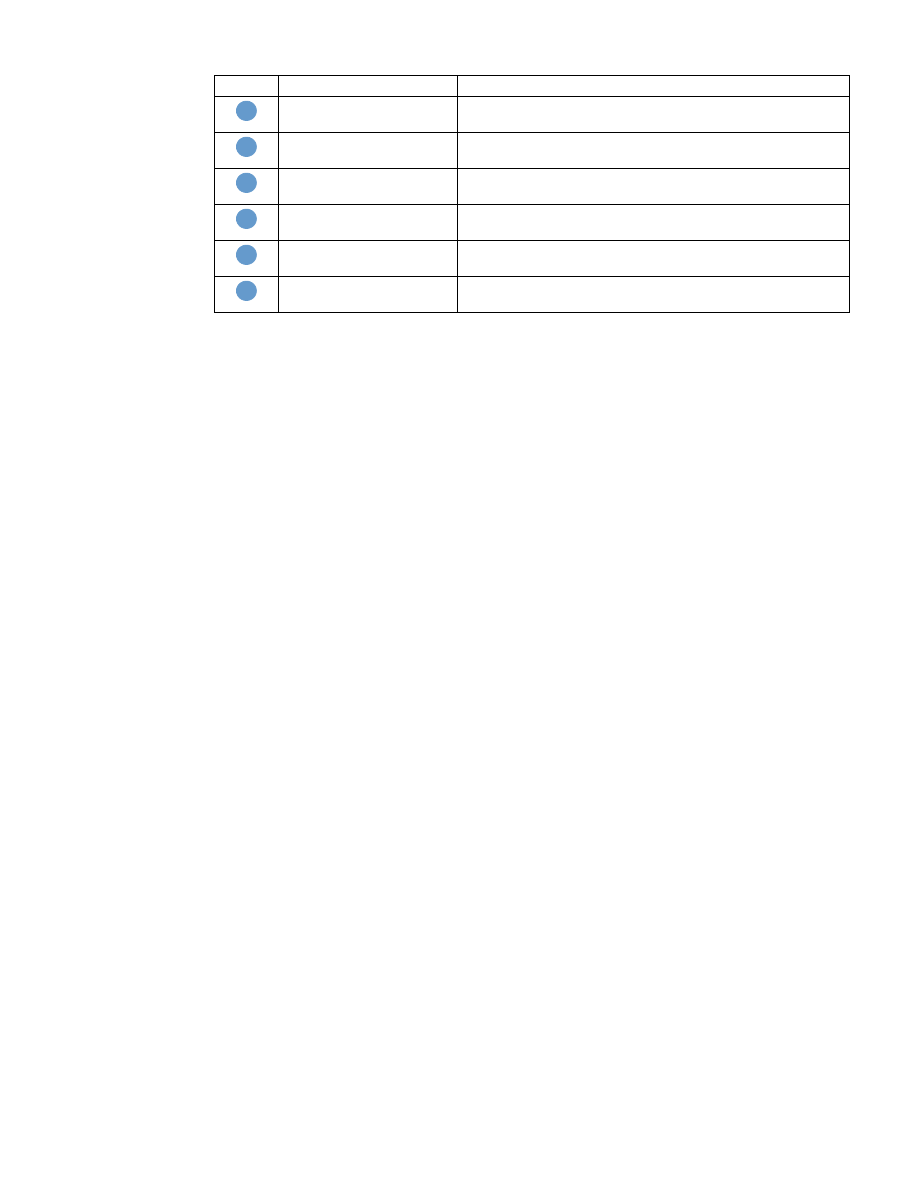
Uso de la pantalla Alertas con un producto
Esta sección contiene información sobre las características de alerta siguientes:
●
“Para configurar alertas” en la página 25
●
“Para probar la configuración de una lista de destinos” en la página 28
●
“Para eliminar destinos y listas de destinos” en la página 29
Para configurar alertas
Con un dispositivo de almacenamiento permanente instalado, puede configurar hasta cuatro
listas distintas, con hasta 20 destinatarios en cada lista. Sin un dispositivo de almacenamiento
permanente, sólo tiene espacio para cuatro direcciones de correo electrónico.
1
Siga una de las instrucciones siguientes:
• Para crear una nueva lista de destinos, haga clic en Nueva lista de destinos.
-O bien-
• Para modificar una lista de destinos existente, haga clic en Editar junto a la lista que
desea modificar.
Número Área de la pantalla
Información u opción que el área proporciona
Fichas y menús del EWS
Para obtener más información, consulte
“Navegación por el
Servidor web incorporado HP” en la página 5
.
Resumen de listas de
destinos
Enumera las selecciones actuales de cada destino.
Editar
Haga clic en este botón para realizar cambios en un destino o
lista de destinos.
Prueba
Haga clic en este botón para enviar una alerta de prueba a un
destino o lista de destinos.
Eliminar
Haga clic en este botón para eliminar un destino o lista de
destinos.
Nueva lista de destinos
Haga clic en este botón para definir la configuración de una lista
de destinos nueva para el envío de alertas.
1
2
3
4
5
6
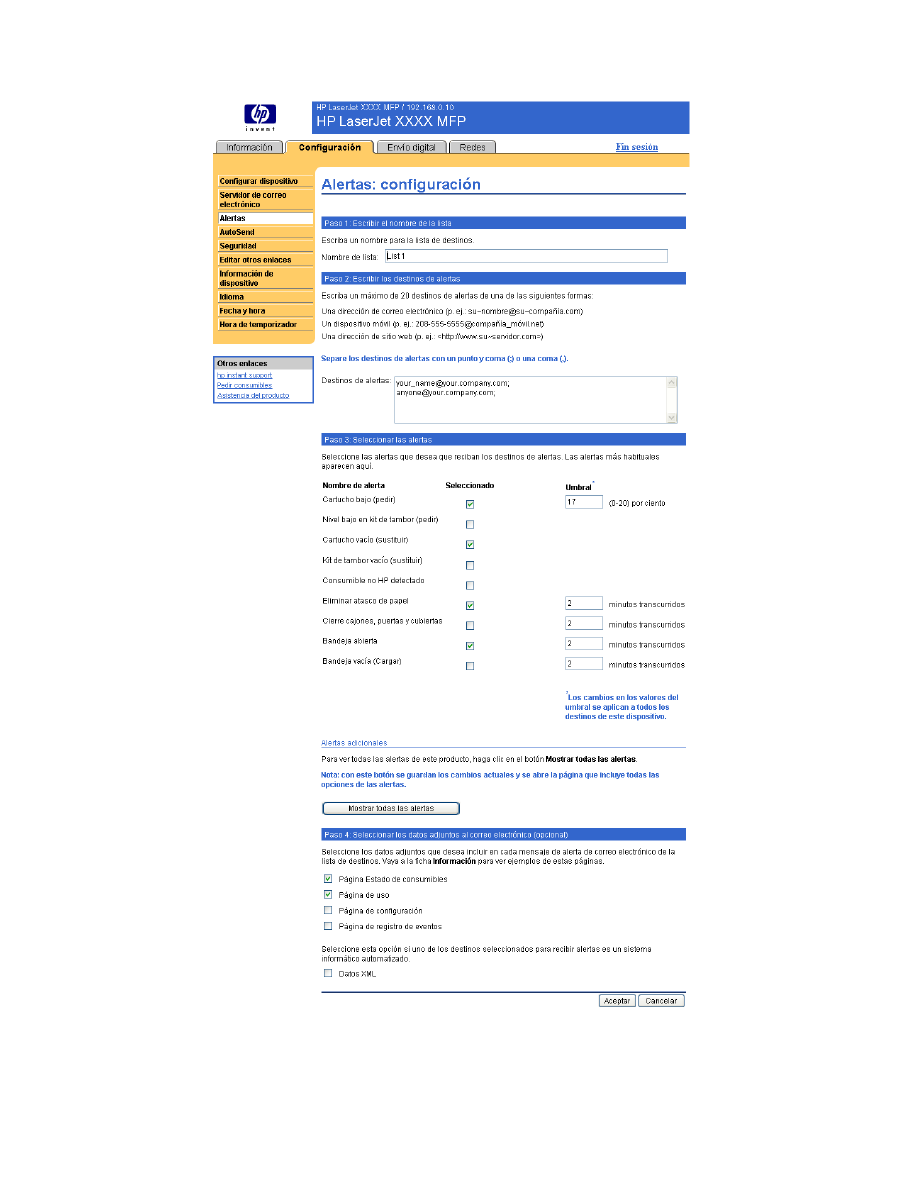
26 Configuración del producto desde las pantallas de la ficha Configuración
ESWW
Si hay un dispositivo de almacenamiento permanente instalado, la pantalla será similar a la
siguiente ilustración.
2
Para aquellos productos con algún dispositivo de almacenamiento permanente instalado,
escriba un nombre en el campo Nombre de lista, como Servicio o Consumibles (si no tiene
un dispositivo de almacenamiento permanente, continúe con el paso 3).
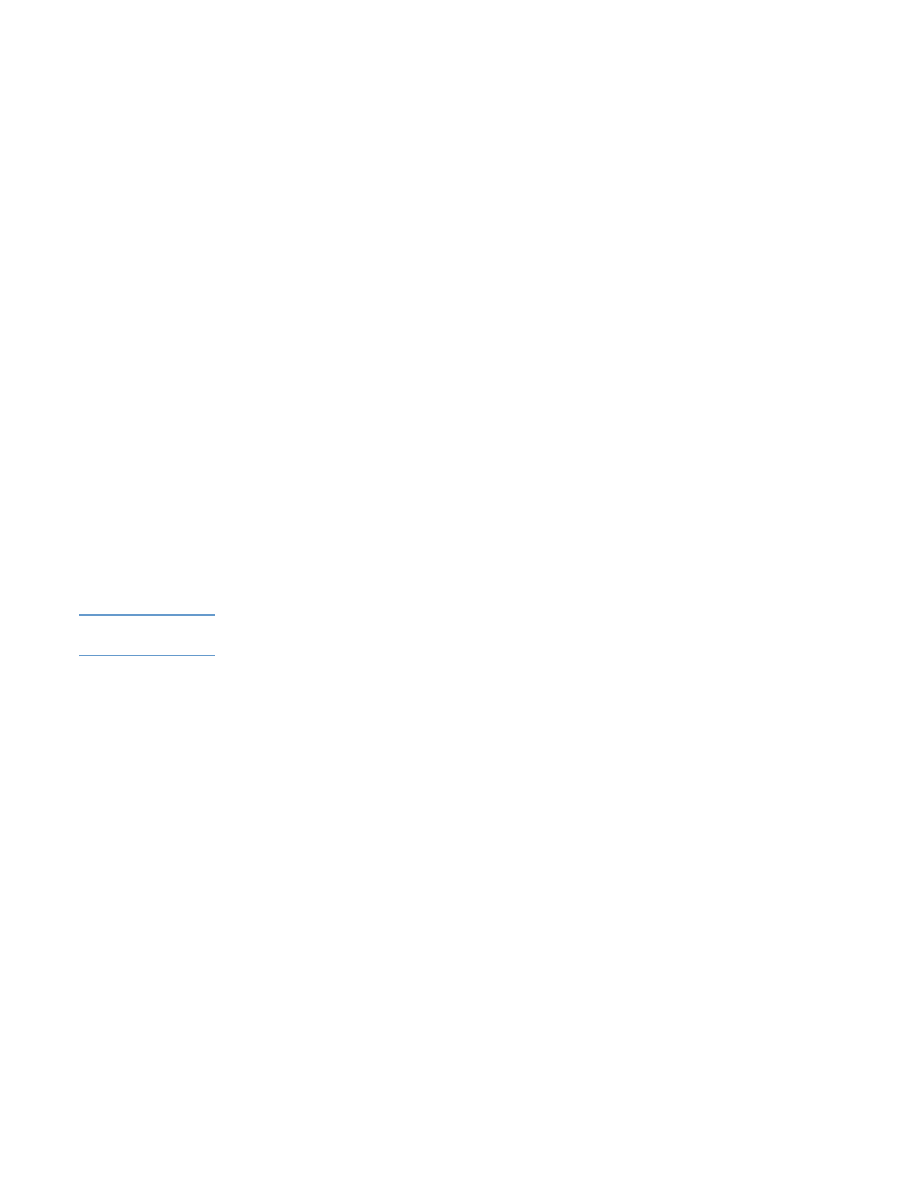
ESWW
Alertas 27
3
Escriba las direcciones de correo electrónico de los usuarios a los que desea enviar alertas.
En los entornos grandes, los administradores del sistema pueden enrutar direcciones de
correo electrónico a servidores de lista o URL para alertas ampliadas. Para añadir varios
destinos, sepárelos con una coma o un punto y coma.
4
Seleccione la casilla de verificación de aquellas alertas que desea enviar a esta lista de
destinos (para ver todas las alertas disponibles en el producto, haga clic en Mostrar todas
las alertas).
5
Donde sea necesario, establezca el valor umbral para las alertas individuales.
El valor umbral para las alertas de servicio y de ruta del papel es un número de minutos
especificado por el usuario. Representa la cantidad de tiempo durante el que se ignorará un
evento antes de que se envíe un mensaje de alerta por correo electrónico. Por ejemplo,
puede establecer el valor umbral para la alerta “Bandeja abierta” en 10 minutos para que un
usuario tenga tiempo de cerrar la bandeja después de cargar papel o solucionar un atasco.
6
Seleccione los datos adjuntos que desea incluir en los mensajes de alerta por correo
electrónico. Estos datos adjuntos pueden incluir la página Estado de consumibles, la Página
de uso, la Página de configuración, la página Registro de eventos y Datos XML. (Abra la
ficha Información para ver ejemplos de estas páginas.) Seleccione la opción Datos XML si
uno de los destinos seleccionados para recibir alertas es un sistema informático
automatizado. Cada elemento seleccionado se adjuntará al correo electrónico. Por ejemplo,
si selecciona Página de uso y Página de registro de eventos, recibirá un mensaje de
correo electrónico con dos archivos adjuntos, uno por cada elemento seleccionado. Si
también selecciona la opción Datos XML, recibirá un mensaje de correo electrónico con
tres archivos adjuntos: uno para la Página de uso en HTML, otro para el Registro de eventos
en HTML y un tercero que consiste en un archivo de texto que contiene información de
asistencia técnica instantánea con una extensión .XML.
7
Haga clic en Aplicar para guardar la información.
8
Repita los pasos 1 a 7 para cada lista o destino adicional.
Nota
Para probar la configuración de una lista de destinos, consulte
“Para probar la configuración de
una lista de destinos” en la página 28
.
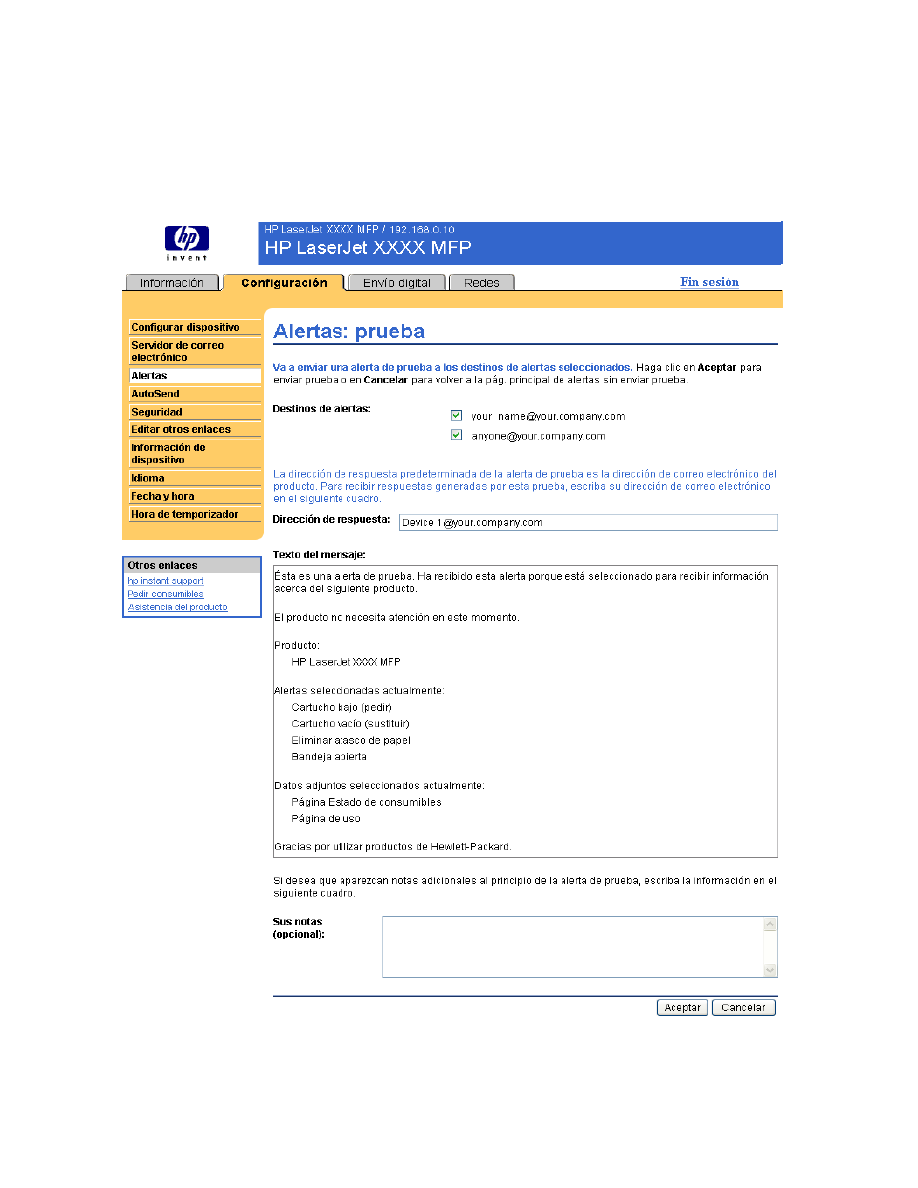
28 Configuración del producto desde las pantallas de la ficha Configuración
ESWW
Para probar la configuración de una lista de destinos
Utilice el siguiente procedimiento para probar la configuración de las listas de destinos.
1
Haga clic en el botón Prueba junto a la lista de destinos que desea probar.
Aparecerá la siguiente ventana. Esta ilustración muestra la pantalla de un sistema que
cuenta con un dispositivo de almacenamiento permanente instalado. Si no ha instalado un
dispositivo de almacenamiento permanente, tan sólo podrá probar un destino desde esta
ventana.
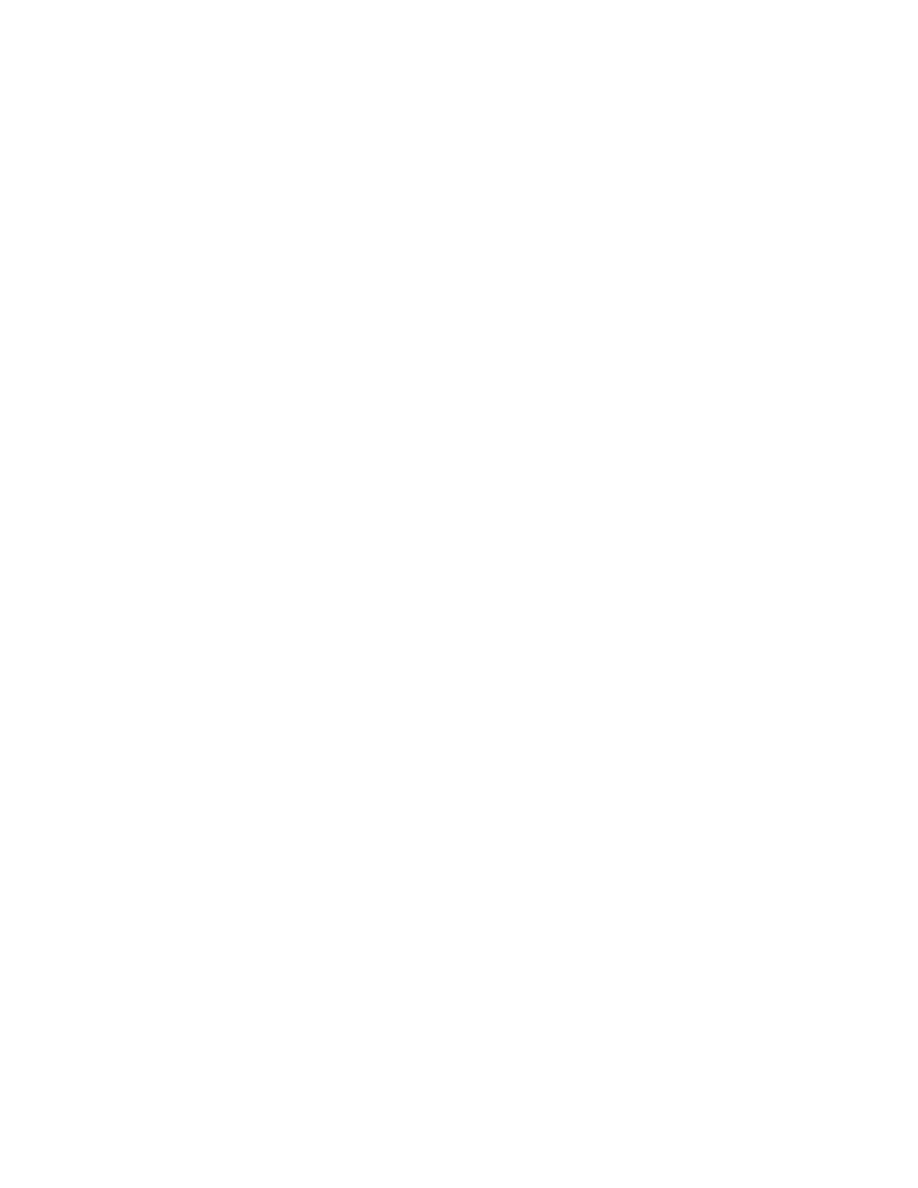
ESWW
Alertas 29
2
Si tiene un dispositivo de almacenamiento permanente instalado, seleccione los destinos
que desea probar.
3
La dirección de respuesta es la dirección de correo electrónico del producto. Escriba su
dirección de correo electrónico en la casilla Dirección de respuesta si desea recibir los
mensajes de error generados como resultado de la alerta de prueba (por ejemplo, para
recibir un mensaje si la dirección de algún destino es incorrecta).
4
Si es necesario, escriba la información adicional que desea que aparezca al principio del
mensaje de alerta por correo electrónico en el campo de texto Sus notas (opcional).
5
Haga clic en Aceptar.
Para eliminar destinos y listas de destinos
Para eliminar un destino o lista de destinos, haga clic en el botón Eliminar junto al destino o lista
de destinos que desea eliminar. Haga clic en Aceptar para confirmar la operación.